每天三分钟,用信息技术解决一个教学问题。
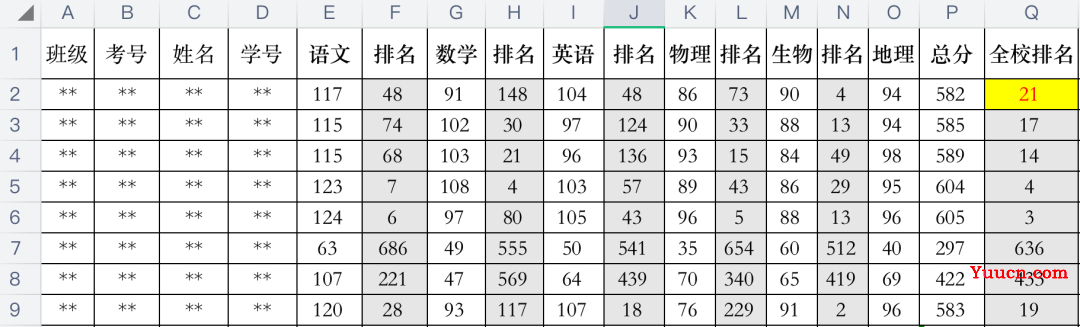
学生某次成绩校级排名分析
踏入中学,学生们就开始面临升学挑战,以后时光,除了学业水平考试,还会有带选拔性质的升学考试。就此,排名便成为了公开的秘密,会排名也成了教师必备的技能。你可能会说,排名还不简单,直接点击排序就行呀!一个科目手动调一调同分数的排名可能还行得通,多个科目放在一起,你就要脑壳疼了。怎么办?“RANK”函数有办法!
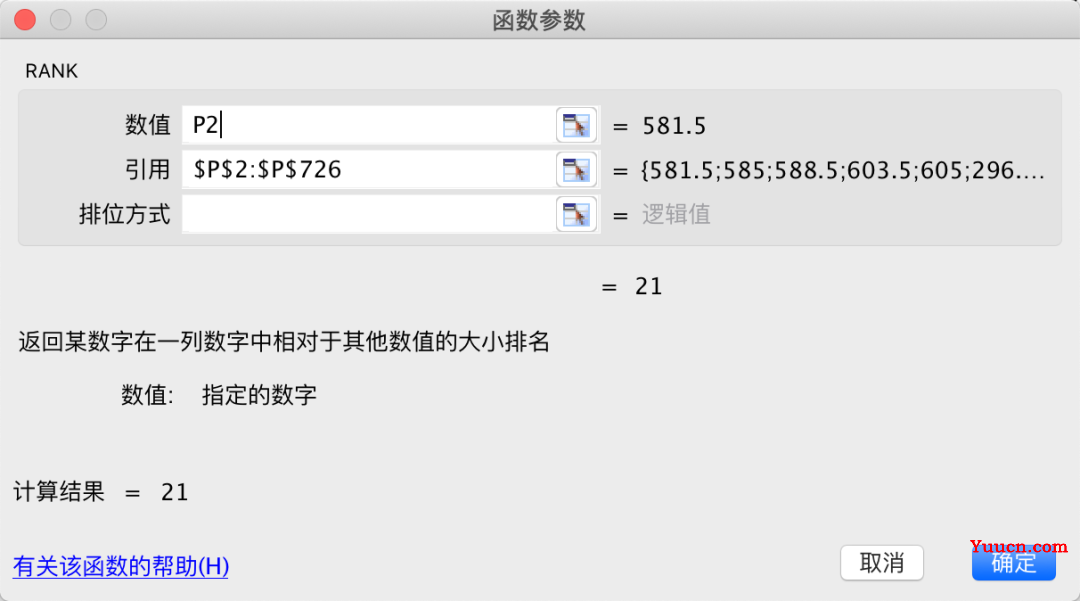
RANK函数对话框(以第一位同学全校排名为例)“RANK”函数能返回某数字在一列数字中相对于其他数值的大小排名。比如:你想知道成绩单中的第一位同学的总分在全校的排名情况。
那么,你需要点击“fx”打开“RANK”函数对话框,并在第一栏“数值”点击(或填写)该同学总分所在单元格位置(即P2),然后在第二栏“引用”总分这一列的全部数据(也可手动输入全部数据的范围,即:P2:P726),最后点击回车键即可。But,But,But,要敲黑板的地方来了!
如果,你想通过“复制-粘贴”该公式一次性生成其他同学的年级排名,你还需要添加一个小动作–将引用的数据范围“P2:P726”用?美元符号固定下来,变成“$P$2:$P$726”,这样就能确保复制-粘贴或者批量下拉时数据范围不再变化。
你也可以直接书写公式如下:=RANK(P2,$P$2:$P$726)再批量“复制-粘贴”该公式,一次性生成其他同学的年级排名。你学会了吗?多多实践,你会越来越熟练。数据分析相关的话题咱们就暂且聊到这里,明天将开启全新板块,期待你的加入,我们明天再见!